Universal Audio : LUNA マニュアル | Ravel™ Grand Piano
マニュアル, 2021/05/14
該当製品
Universal Audio 初のアコースティック楽器モデル : Ravel は、サンプリング、フィジカル・モデリング、そして新しい UltraResonance™ テクノロジーに基づく、Steinway Model B グランドピアノの息をのむようなエミュレーションです。
United Recording Studios(旧 Ocean Way Studios)で収録された Ravel は、トーン、ダイナミクス、マイキングの調整が手軽に行えるだけでなく、ユニークなリバース機能によってクリエイティブなサウンドとテクスチャーをもたらす、アルバムクオリティーの完璧なスタジオピアノです。
*Ravel LUNA インストゥルメントは、有償オプションとなります。
Model B の究極のモデリング
6フィート11インチの Steinway Model B は、スタジオピアノとして最も多くレコーディングに使用されたモデルです。その豊かな音色は、ドラム、ベース、エレクトリックギターをはじめとするさまざまな楽器と調和し、ミックスを濁らせることなく、理想的なバランスのピアノトラックを提供します。
UltraResonance™ テクノロジー
ピアノ線の共鳴 - 減衰しきっていない弦が響板や他の弦に反応して振動する現象は、ピアノサウンドにおける重要な構成要素ではありますが、バーチャルピアノにとっては時に「アキレス腱」とも成り得ます。UA の UltraResonance テクノロジーは、独自のモデリングとサンプリング技術を用いて、この複雑な相互作用を正確に再現し、音が互いに溶け合うような、空気感と豊かな倍音を提供します。柔らかくミュートされた音からゆったりとした含みのあるニュアンスまで、UltraResonance はリアリズムの基準をさらなるレベルに引き上げます。
完璧に配置されたマイクをシンプルに調整
Ravel では、著名エンジニア Allen Sides 氏のマイクロッカーから厳選された3組のビンテージマイクを使って、ピアノサウンドを作り上げることができます。無駄なコントロール排した Ravel のユーザーインターフェイスは非常に明快で、操作に迷うことはありません。ボリューム、トーン、そしてマイクの “CLOSE/ROOM” スライダーを調整するだけで、生々しいトーンから豊かなルームサウンドに至る、幅広い表現をサポートします。
モダンなテクスチャー
ドラマやサスペンスに適した、別世界の響きをお探しですか?Ravel のリバース機能を使えば、特別な雰囲気を放つピアノサウンドを簡単に得られます。ミックスコントロールを使って、通常のピアノ演奏へ絶妙なリバーステクスチャーを加えるもよし、完全なる「逆再生」サウンドを弾きこなすもよし ─ さまざまな楽しみ方が可能です。
システム必要条件
Ravel を扱うためには、LUNA のシステム条件に加え、以下を満たす必要があります:
- 空き容量 : 10GB 以上のSSDドライブ
・SSDドライブは、APFS(Apple File System)形式でフォーマットされている必要があります。
・外部SSDドライブにインストールする場合は、USB 3.0、USB 3.1、PCIe、Thunderbolt 接続対応のモデルをご用意ください。
ご注意ください :
- 回転式ハードディスクドライブや、macOS の Fusion ドライブは、サポートされていません。
- exFAT、FAT、および Mac OS 拡張としてフォーマットされたSSDドライブは、サポートされていません。
クイックスタート
まずは Ravel に触れてみましょう。LUNA インストゥルメントが読み込まれ、入力が有効になっていることを確認してください。
- MIDI キーボードコントローラーを使って Ravel を弾き、その雰囲気に触れてください。
- 起動直後のユーザーインターフェイスには、ボリュームスライダーが1本だけ表示されます。右上にある UA アイコン、またはボリュームスライダー下の「下向き」アイコンをクリックすると、その他のパラメーターを含む「コントロールビュー」にアクセスできます。
- スライダーを操作して、お好みのサウンドに調整します。ピアノの音色を明るく(もしくは暗く)したい場合、鍵盤を弾きながら “TONE” スライダーをドラッグします。ルームマイクを調整するには、“MICS” スライダーをドラッグします。その他のスライダーも操作し、効果を確かめてみましょう。
- お好みのサウンドが得られたら、UA アイコンまたは上矢印をクリックしてコントロールビューを閉じ、引き続き演奏を楽しんでください。
Ravel のユーザーインターフェイス
Ravel は音楽に集中できるよう、シンプルでエレガントなインターフェイスを採用しています。
メインビュー
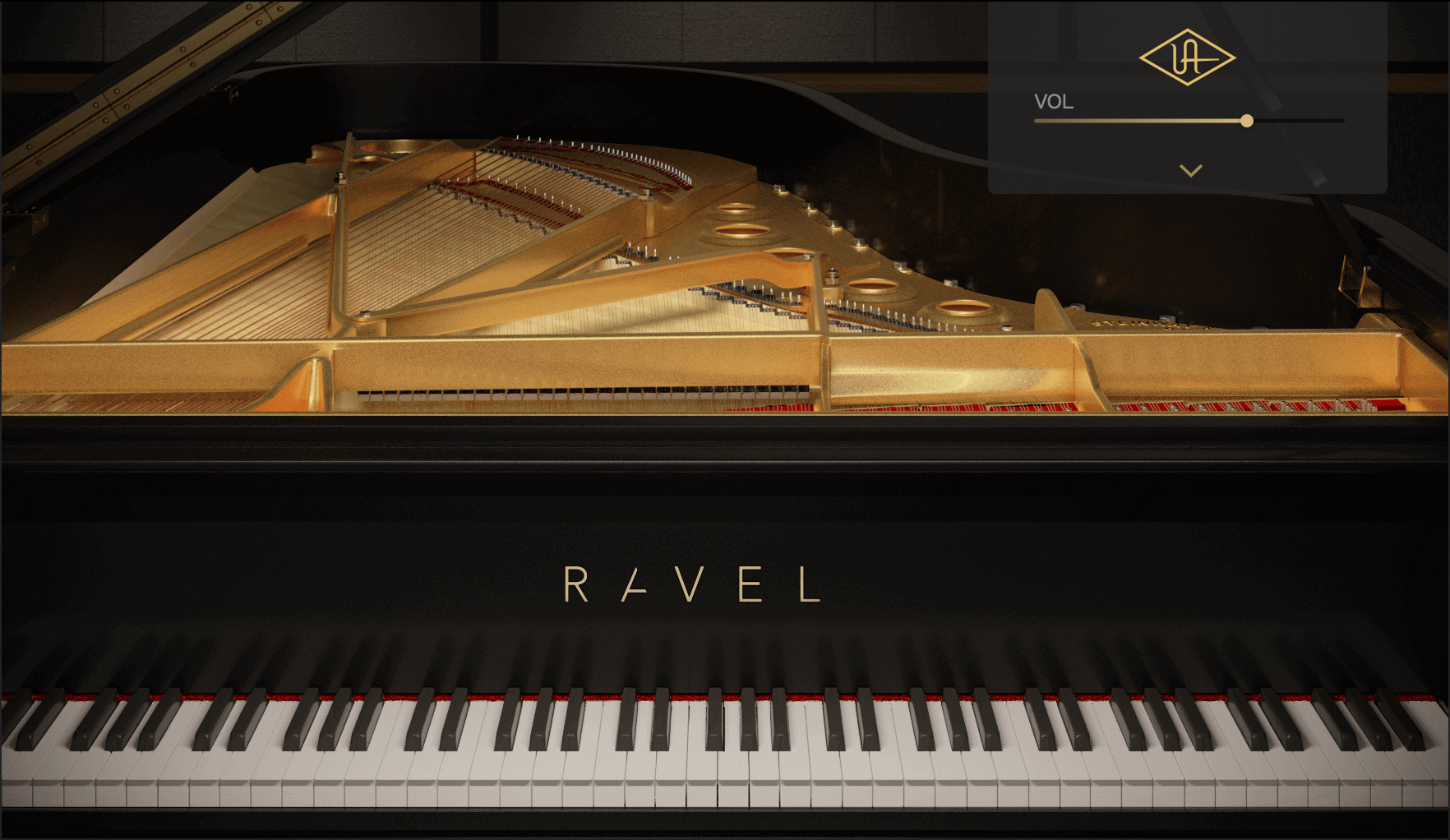
メインビューは、Ravel を起動した時に表示される画面です。1本のボリュームスライダーだけが含まれます。
VOL (VOLUME)
Ravel の出力レベルを設定します。
コントロールビュー
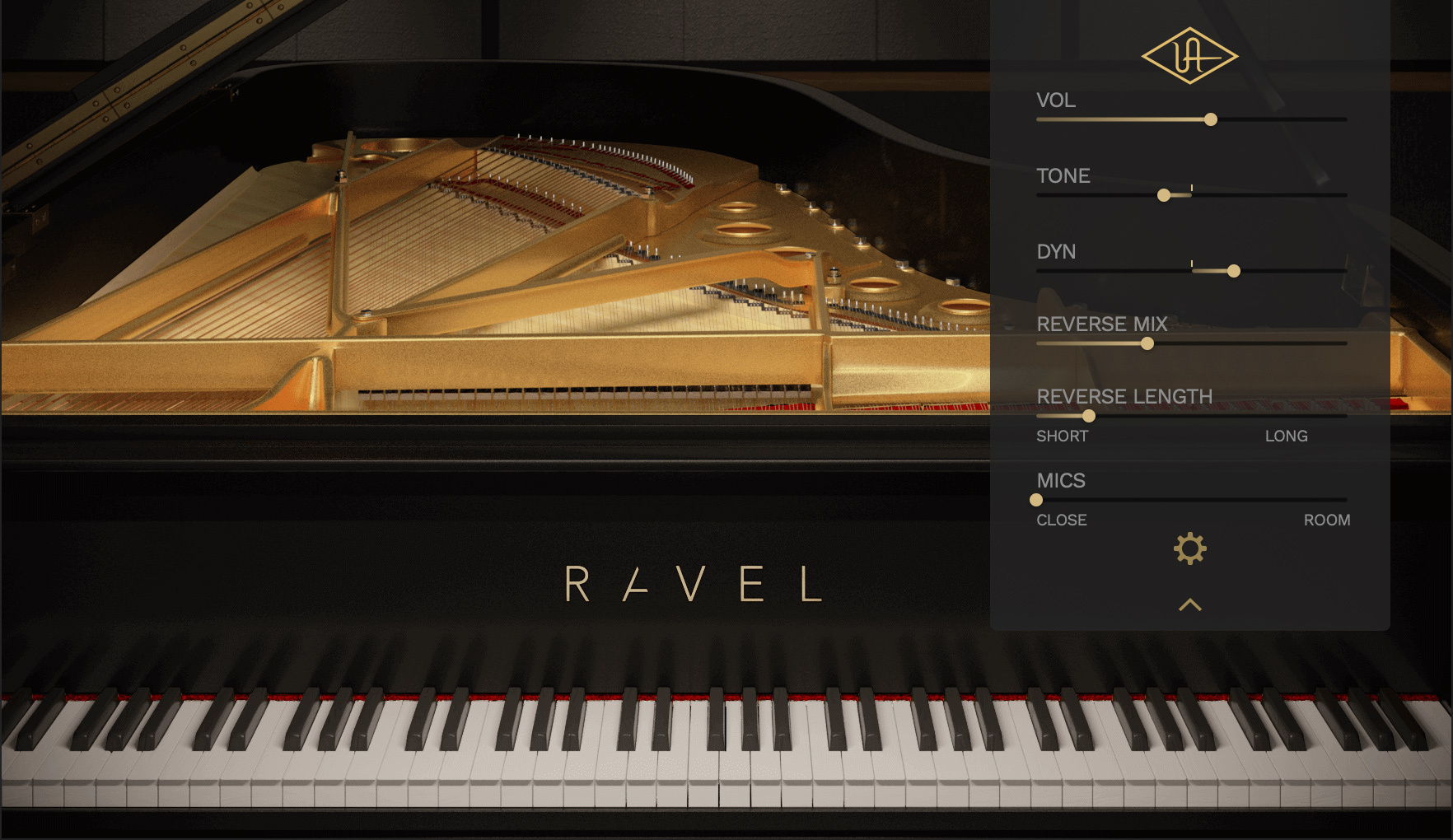
コントロールビューは、メインビューの UA ロゴ、またはボリュームスライダー下の「下向き」アイコンをクリックすると表示されます。ここでは、ボリューム以外のコントロールオプションにアクセスできます。コントロールビューを閉じてメインビューに戻るには、「上向き」アイコンをクリックします。
TONE
Ravel にはシングルコントロールのEQが用意されており、マスター出力の全体的なトーンを整えるために最適化されたパラメーターが裏側で「モーフィング」されます。このスライダーを「暗め(左端)」、「フラット(中央)」、「明るめ(右端)」のイメージで調整し、ピアノをミックスにフィットさせましょう。
DYN (DYNAMICS)
入力される MIDI ベロシティに対する Ravel の「反応」を設定します。デフォルト値(中央)は、ほとんどのミュージシャンにとって最適な設定です。スライダーを左に動かすと MIDI ベロシティがスケーリングされ、弱いタッチでも演奏しやすくなります。右に動かせばその逆となります。演奏スタイルやお好みに合わせて調整してください。
REVERSE MIX
通常のピアノサウンドとリバースサウンドのクロスフェードを調整します。スライダーを右端に設定すると、リバースサウンドのみとなります。
リバースサウンドを控えめに使用すると、フレーズにユニークな「味」を加えることができます。Ravel のリバースサウンドはテンポ同期しませんが、多くの場合 “REVERSE LENGTH” を調整することで対応できるでしょう。なお、リバースサウンドを使用すると通常より多くのサンプルデータが使われるため、ホストコンピュータのCPUリソースが増加します。リバースサウンドが不要であれば、スライダーを左端に設定し、オフにすることをお勧めします。
REVERSE LENGTH
リバースしたピアノサンプルの長さを設定します。長さは300~3500ミリ秒の範囲で、12段階に分かれています。“REVERSE LENGTH” スライダーをドラッグすると、サンプルが再読み込みされるため、その間、リバースサウンドは一時的にミュートされます。
MICS
"Close(クローズマイク)"と "Room(ルームマイク)" のクロスフェードを調整します。このスライダーをドラッグすると、マイクのミックスバランスを視覚化するための「マイクビュー」が表示されます。
マイクビュー

"MICS" スライダーをドラッグすると、マイクのミックスバランスを視覚化した画面に切り替わります。スライダーの操作に応じて、マイクペアを照らすライトの明るさが変化し、"Close" と "Room" のミックスバランスが一目で分かるようになっています。
"MICS" スライダーが 100% CLOSE、または 100% ROOM に設定されている時、使われていない側のマイクチャンネルはオフとなってサンプルが再生されなくなるため、CPU負荷が軽減される場合があります。
セッティングビュー
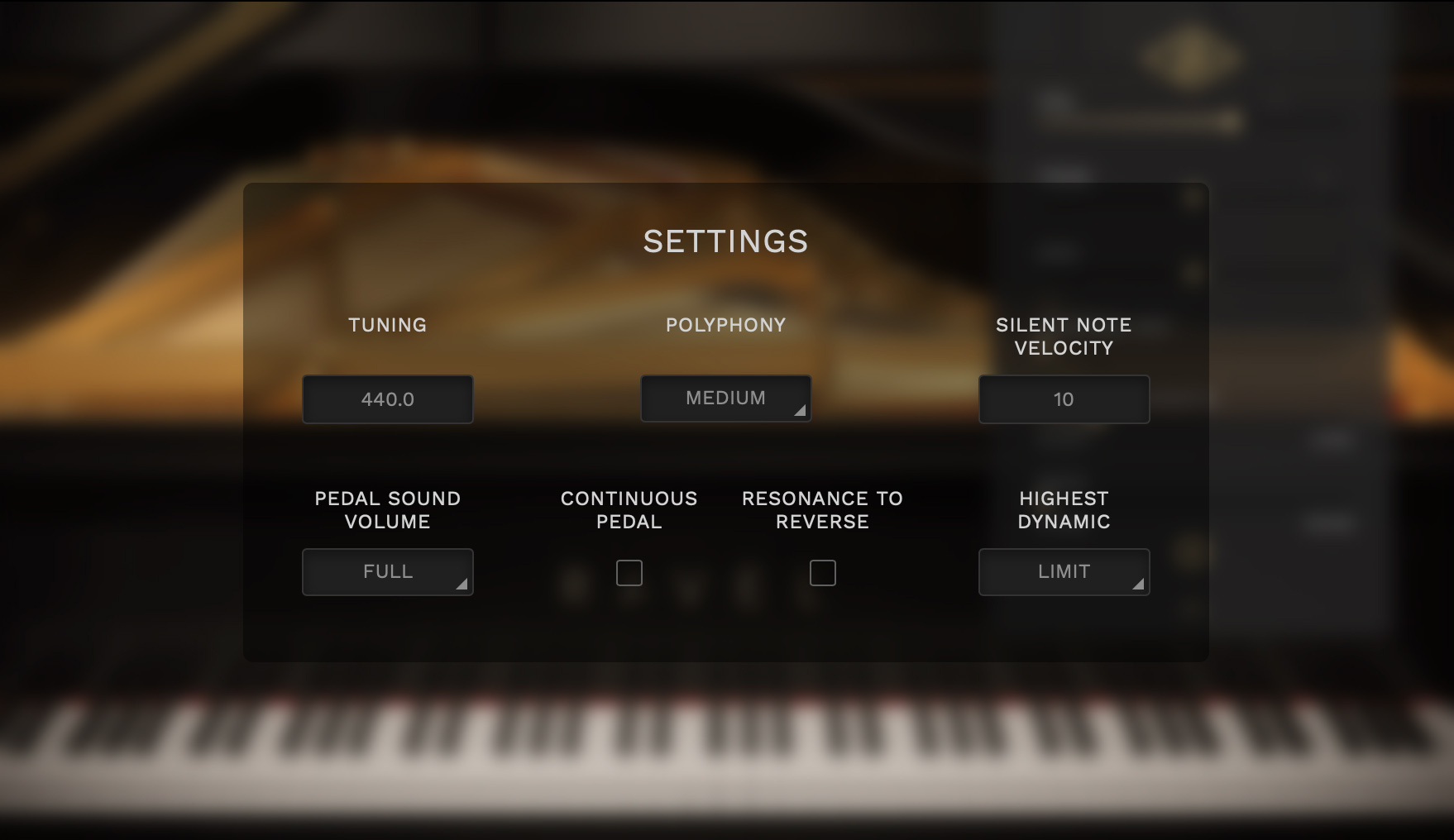
歯車アイコンをクリックするとセッティングビューが開き、追加の設定が行えます。セッティングビューを閉じるには、中央のエリア以外をクリックします。なお、これらのパラメーターはグローバルなものであり、プリセットには保存されません。
TUNING
Ravel のチューニングをヘルツ(Hz)単位で設定します。このパラメーターを調整するには、設定値を上下にドラッグするか、枠内をダブルクリックして値を直接入力します。クリックで選択後、上下のカーソルキーを使用して 0.1 Hz 単位で調整を行うことも可能です。
POLYPHONY
Ravel の同時発音数をドロップダウンメニューから選択します。この設定はCPUの使用率に大きく関わります。ほとんどの場合、デフォルトの “MEDIUM” が適切に機能するでしょう。高性能なCPUを搭載したコンピューターでピアノのソロプロジェクトを扱う場合は、“LARGE” に設定すると最も自然なレスポンスと響きを得られます。コンピューターが旧型の場合や大規模なプロジェクトの場合は、“ECO” をお試しください。
リアルタイムではないミックスダウンを行う場合、“LARGE” に設定することで最良の結果が得られます。CPUのリソースが限られている場合、LUNA がバウンスを完了した後に、設定を “MEDIUM” または “ECO” に戻してください。
SILENT NOTE VELOCY
本物のアコースティックピアノでは、鍵盤をゆっくり、静かに押すとハンマーがピアノ線に触れ、「サイレントノート」が生じます。サイレントノートは発音するものではありませんが、鍵盤とハンマーの動きによる機械的な音が小さく聴こえます。“SILENT NOTE VELOCY” は、ここでの設定値以下のベロシティを受けることによって、サイレントノートを生じるようにするものです。設定範囲は0〜15です。デフォルト値は “10” です。
PEDAL SOUND VOLUME
ペダル操作時に聴こえる機械的な音の音量をドロップダウンメニューから選択します。“OFF” から “FULL” まで、5つの選択肢があります。
CONTINUOUS PEDAL
Ravel は、一般的な「フットスイッチ」タイプのサスティンペダルだけでなく、特殊な「コンティニュアス」タイプのサスティンペダルにも対応します。ほとんどのサスティンペダルは、単純なオン/オフの切り替えのみを行いますが、コンティニュアスタイプのサスティンペダルは、連続したサスティン情報を生成し、ハーフペダリングを可能にします。
お使いの MIDI キーボードとペダルの両方がコンティニュアスタイプに対応したものであれば、このボックスにチェックを入れます。そうでない場合、チェックを外します。
RESONANCE TO REVERSE
このボックスにチェックを入れると、Ravel の UltraResonance による響板とピアノ線による残響がリバースサウンドにも適用されるようになります。スイッチがオフの場合、UltraResonance は、通常のピアノサンプルのみに適用されます。
HIGHEST DYNAMIC
Ravel の開発にあたり、Steinway Model B の全音域を忠実に再現するために、極めて広いダイナミックレンジで元のアコースティックピアノがサンプリングされています。その結果、最大ベロシティレイヤーに組み込まれたサンプルは、通常の和音演奏よりも大きく、明るい響きとなっています。これはアコースティックピアノの場合、演奏者が指をそろえて1つの鍵盤を全力で叩くことに相当します。パワフルなサウンドにはなりますが、このダイナミックさで演奏すると、曲中では非常に不自然で、過度に「ハード」に聴こえるでしょう。
“HIGHEST DYNAMIC” では、Ravel の最大サンプルレイヤーへのアクセスに関する調整を行います。低価格の MIDI コントローラーの多くが、最大ベロシティの MIDI ノートをすぐに出力する傾向があり、広大なダイナミックレンジでサンプリングされた Ravel を演奏する場合に音楽的ではないサウンドになってしまうため、この設定が用意されています。
標準的なスプリングアクションの MIDI コントローラーを使用する場合、デフォルトである “LIMIT” に設定することをお勧めします。
- “LIMIT” では、最大ベロシティレイヤーに達することは可能ですが、それは個々のノートまたはパラレルインターバルで演奏されている場合に限られます(和音によって最高レイヤーがトリガーされるのを防ぎます)。
- “FULL” では、他のレイヤーと同様に、最大ベロシティレイヤーにアクセスすることができます。この設定は、ワイドかつリアルなレスポンスのベロシティカーブを持つ、ウェイト付きの MIDI ピアノコントローラーキーボードを使用する場合に適しています。
- “OFF” では、Ravel のダイナミックレベルを完全にオフにします。低価格のMIDIコントローラーにはこの設定が適していますが、“LIMIT” と比較してみて、お好みの設定を見つけてください。
オートメーションと MIDI CC
Ravel は、通常のピアノ演奏で使用する3つのペダル : サスティン(ダンパー)、ソフトペダル(ウナコルダ)、ソステヌートに反応します。お使いの機器が対応していれば、サステインペダルはコンティニュアスコントロールに反応します。
アコースティックピアノにおいて、サスティンペダルは、フェルト製の「ダンパー」を解除する働きをします。ペダルを踏んでいる間は、ダンパーが弦に接触しないため、音は自然な形で持続し、同一の鍵盤をさらに弾くと重なっていきます。ペダルを離すとダンパーが弦に当たり、離鍵すると短時間で音は消えます。
経験豊富なピアニストは「ペダルの踏み方」を熟知しており、サスティンを絶妙にコントロールして、ダンパーがピアノ線に触れても、鳴っている音を完全には切らない「ハーフペダリング」と呼ばれる状態を生み出します。一部の機器がサポートするコンティニュアスサスティン/ダンパーペダルを使用すれば、 Ravel の洗練された UltraResonance とペダリングの機械的なサウンドを組み合わせによってごく自然なペダリングを得られ、音楽性を大きく向上することができます。
最もリアルなピアノ演奏を体験するためには、コンティニュアスタイプのサスティンペダルとそれに対応したキーボードコントローラーが必要です。多くのスプリングアクションのキーボードは、サスティンペダル端子からコンティニュアスメッセージを認識しないことを覚えておいてください。
- 多くのハンマーアクションのキーボードコントローラーがコンティニュアスタイプのサスティンペダル(CC#64)に対応していますが、中には非対応のモデルも存在します。念のため、キーボードコントローラーのマニュアルをご確認ください。
- スプリングアクションのキーボードを使用している場合(または、ハンマーアクションのキーボードがサスティンペダルからのコンティニュアスメッセージを受け付けない場合)は、リアパネルにエクスプレッションペダル入力があるかどうかを確認してください。エクスプレッションペダル入力がある場合、そのポートにCC#64(サスティン情報)を割り当てる必要があります(通常は CC#11 に設定されています)。
- コンティニュアスコントロール(ハーフペダル)対応のペダル(Roland DP10 や Yamaha FC3A など)を使用します。
Ravel は、ペダルがスイッチタイプかコンティニュアスタイプかを自動検知します。
Ravel はシンプルなユーザーインターフェースが採用されていますが、もちろん、MIDI CC と LUNA のオートメーションコントロールにも対応します。作曲、演奏、そしてミックス時に、よりクリエイティブなサウンドデザインの可能性を感じていただけることでしょう。
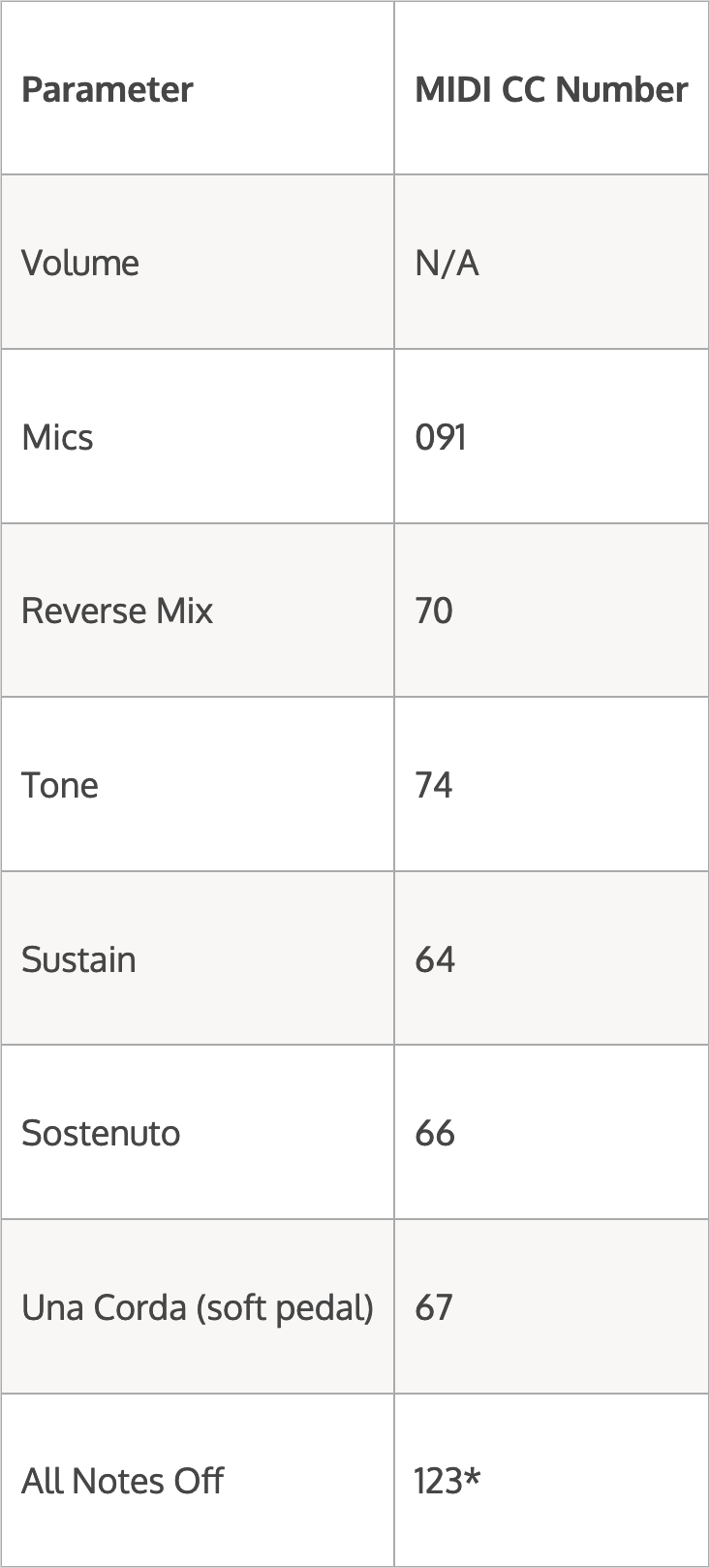
*Ravel は、CC#123 で0以外の値を受信すると、オールノートオフ(MIDI パニックとも呼ばれる)コマンドを実行します。例えば、MIDI コントローラーの任意のモーメンタリーボタンを、「押すと CC#123 に127の MIDI メッセージを送信」、「離すと0を送信」するように設定すると、そのボタンがオールノートオフ用のコントロールとして使用できるようになります。
